Добрый день!
После установки Windows 10 я, как и вы, был неприятно удивлен тем фактом, что отключить автоматические обновления в этой системе нельзя. Для пользователей Pro (профессиональная) версии предусмотрена кнопка "Отложить обновления", но она ничего не гарантирует и обновления все равно продолжают скачиваться и устанавливаться, хоть и в меньших объемах.
После небольшого исследования, я остановился на трех работающих способах, как отключить обновление в Windows 10, о них я расскажу ниже.
Отключение Центра обновления Windows 10:
Это самый простой и универсальный способ, он работает на любых системах windows 10.
1. Находясь на рабочем столе, нажмите кнопки "Windows" и "R" одновременно, клавиша "Windows" выглядит примерно так:
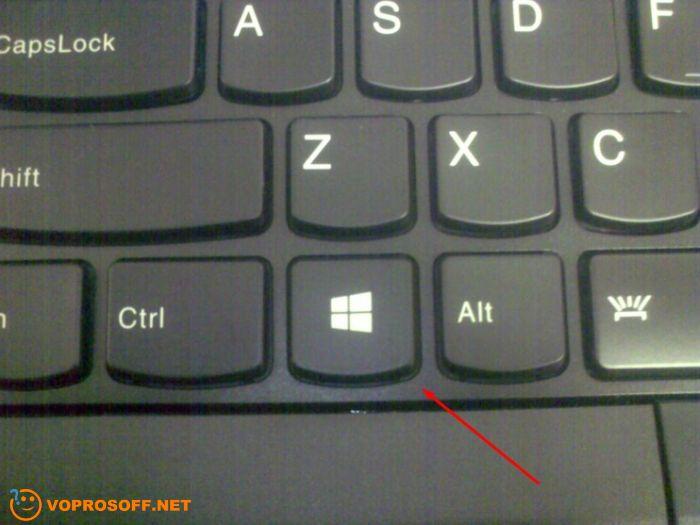
2. Появится окно "Выполнить", напишите в нем "services.msc" и нажмите "ОК":
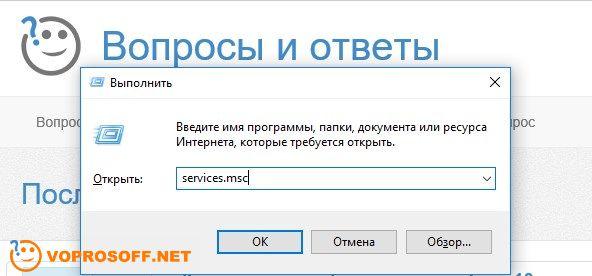
3. Найдите в списке служб "Центр обновления Windows", обычно он в самом конце:
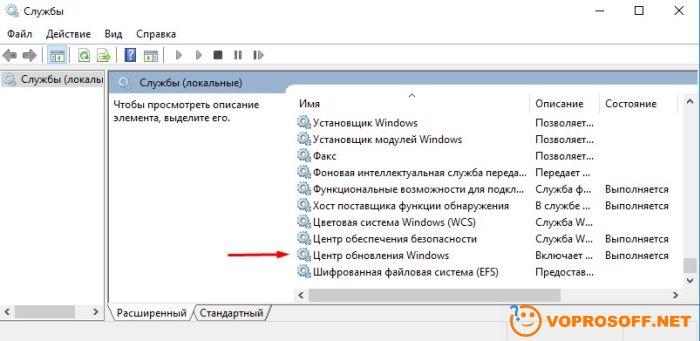
Нажмите на этом названии (двойной клик левой клавишей мыши).
4. В окне свойств вам необходимо установить "Тип запуска" в значение "Отключена", нажать кнопку "Применить", нажать кнопку "Остановить" и потом нажать "ОК", как показано на рисунке:
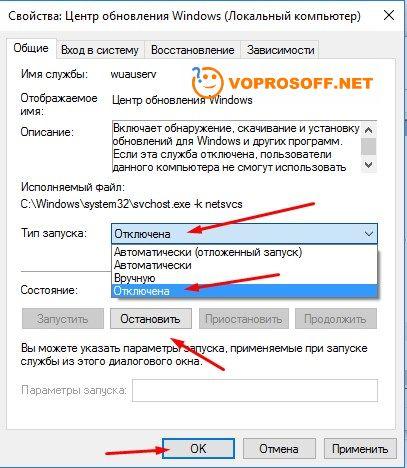
Все, служба "Центр обновления Windows 10" отключена, обновления более не будут скачиваться и устанавливаться в автоматическом режиме. Если вы захотите включить автоматические обновления, повторите указанные выше действия, но выберите "Тип запуска" = "Автоматически" и после нажмите кнопку "Запустить".
Отключение обновлений Windows 10 с помощью настроек Wi-Fi:
Звучит несколько странно, но способ очень хорош для тех, кто подключен к сети Интернет через сеть Wi-Fi. В Windows 10 можно указать, что трафик в Wi-Fi сети ограниченный (лимитированный), тогда система не будет качать обновления через такую сеть. Почему эту настройку не сделали для обычной проводной сети - известно только специалистам Microsoft, логичного объяснения этому нет. Итак, приступим:
1. Нажмите кнопку "Пуск", выберите пункт "Параметры". Войдите в раздел настроек "Сеть и Интернет", перейдите во вкладку "Wi-Fi":
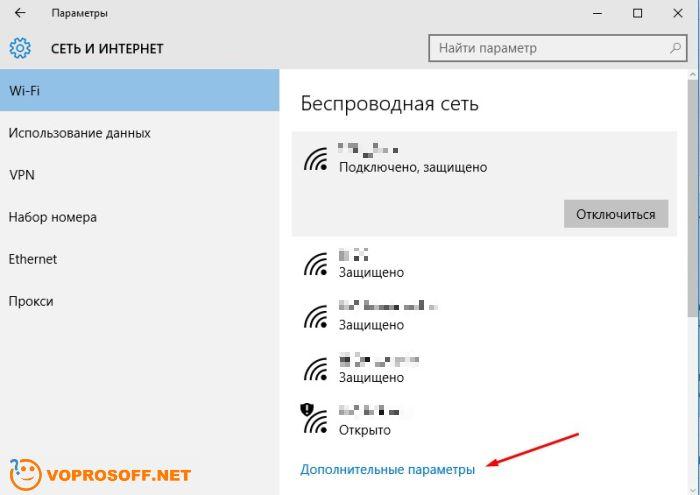
Нам нужен пункт "Дополнительные параметры", он находится ниже списка всех доступных Wi-Fi сетей, как показано на картинке выше.
2. Вторым пунктом будет "Лимитное подключение", включите его:
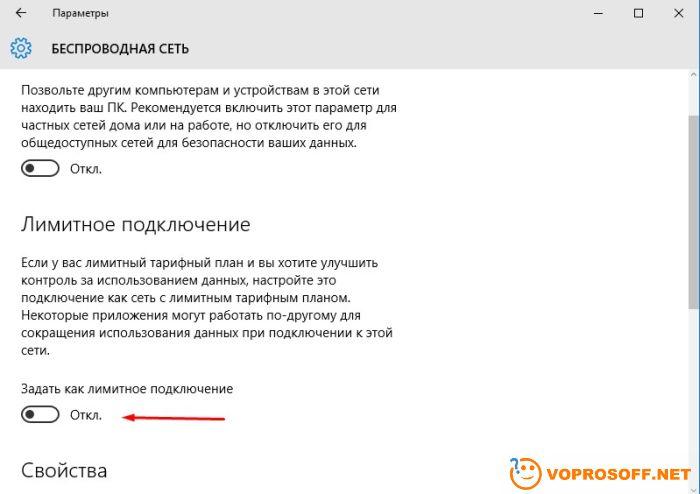
Все, теперь Windows 10 не будет скачивать и устанавливать обновления, пока вы подключены к этой Wi-Fi сети. Если вы смените Wi-Fi сеть, настройки для новой сети придется сделать снова.
Отключение обновлений Windows 10 с помощью сторонних программ:
Об этом способе я пишу только для того, чтобы предостеречь вас от его использования. В сети Интернет сейчас можно найти множество программ, которые обещают отключить обновления Windows 10 и сделать еще много всего полезного. Будьте осторожны при скачивании и использовании таких программ, многие из них содержат вирусы и другое вредоносное ПО. Зачем рисковать, если есть другие безопасные способы?
Если у вас остались вопросы или нужны уточнения - пожалуйста, задайте вопрос!